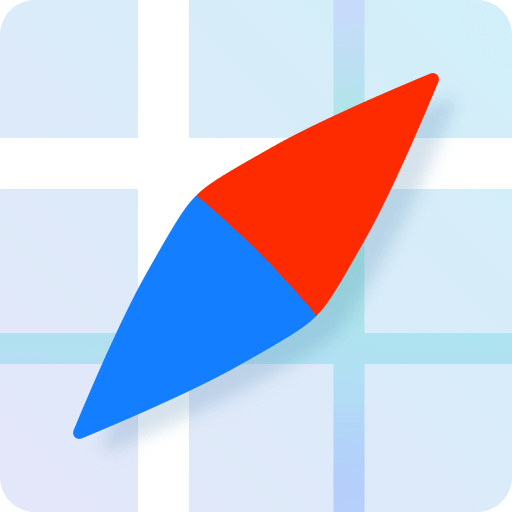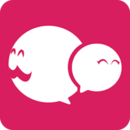如何在画世界Pro中自定义色卡?——自定义色卡教程
嘿,小伙伴们!你们是否在寻找一种更高效、个性化的方式来管理自己的绘画色彩?《画世界pro》的自定义色卡功能就是你的最佳拍档!想象一下,每次打开软件,都能迅速找到自己精心挑选的色彩,是不是超有成就感呢?今天,小编就来手把手教你如何在《画世界pro》中轻松创建并管理属于你自己的色卡,让你的创作之旅更加顺畅。快来跟着步骤一起动起来吧!
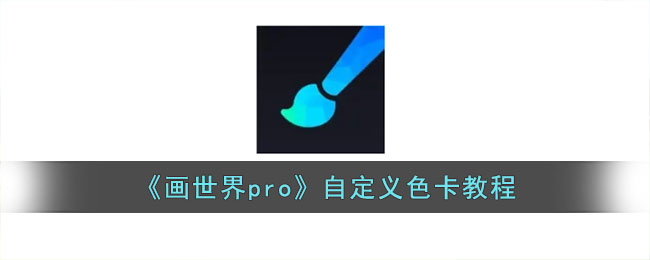
画世界pro怎么自定义色卡?
1、打开画世界pro软件后,在左侧菜单栏中点击【颜色】,进入到调色盘的界面,选择第三个【色卡】,如图所示:
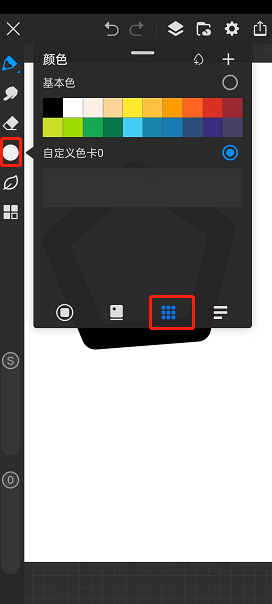
2、点一下右上角的【+】,会弹出【新建色卡】,设置好色卡的名称,点击【确定】,这样一个自定义色卡就创建完成了,如图所示:
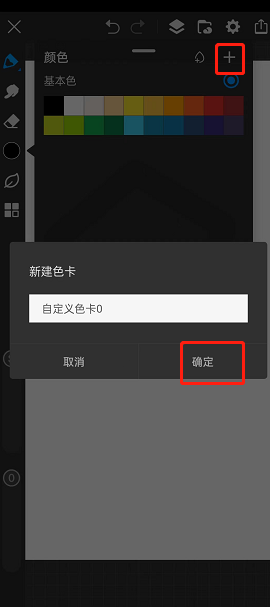
3、返回到调色盘界面,调一个喜欢的颜色,在这里是没办法直接把颜色加到刚才创建的色卡中,需要再返回到【色卡】界面,点击右上角的一个水滴按钮才行,加到那个色卡,就选择那个色卡,如图所示:
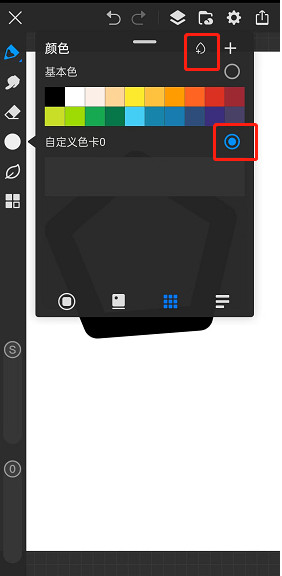
4、等调好的颜色就会出现在自定义色卡中后,我们再次返回到调色盘中,下次就能直接使用这个颜色了,如图所示:
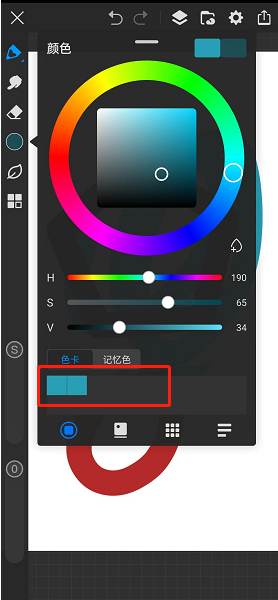
以上就是小编带来的画世界pro怎么自定义色卡?自定义色卡教程,更多相关资讯教程,请关注灵境手游手游网。